随着互联网的普及,家庭中的路由器已成为我们上网的必备设备之一。然而,许多人在购买路由器后,并没有及时修改默认密码和名称,这给网络安全带来了潜在的风险。本文将详细介绍如何修改路由器密码和名称,以提高网络安全性。
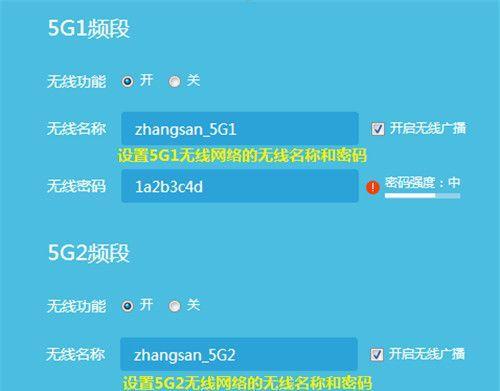
1.确定路由器型号和品牌
要修改路由器密码和名称,首先需要确定你使用的是哪个型号和品牌的路由器。不同品牌和型号的路由器可能有些许不同的设置界面和操作方式。
2.连接路由器
将你的电脑或手机与路由器连接,确保能够访问路由器的设置界面。可以通过有线连接或者Wi-Fi连接来实现。
3.打开路由器设置界面
在浏览器中输入默认网关的IP地址,通常为192.168.1.1或192.168.0.1,然后按下回车键。如果不知道默认网关的IP地址,可以在电脑上通过命令行输入ipconfig来查看。
4.输入用户名和密码
在打开的路由器设置界面中,输入默认的用户名和密码。通常,用户名为空,密码为admin。如果你修改过默认密码,请输入你设置的密码。
5.寻找“无线设置”或“Wi-Fi设置”
在路由器设置界面中,寻找类似“无线设置”或“Wi-Fi设置”的选项。这个选项可能会在不同的标签页或菜单中。
6.修改Wi-Fi名称
在无线设置页面中,找到“SSID”或“网络名称”一栏,这是你路由器的名称。点击编辑或修改按钮,输入你想要设置的新名称。建议选择一个不容易被猜测到的名称。
7.修改Wi-Fi密码
在无线设置页面中,找到“安全设置”或“加密方式”一栏,一般可以选择WEP、WPA或WPA2加密方式。选择其中一种加密方式,并在密码一栏输入你新设置的密码。建议使用至少8个字符的复杂密码。
8.保存设置
在修改完Wi-Fi名称和密码后,点击保存或应用按钮,使设置生效。
9.登录验证
有些路由器在修改完Wi-Fi密码后,需要重新输入密码进行验证。输入刚刚设置的新密码,确保无线网络可以正常连接。
10.检查修改结果
重新连接Wi-Fi,并使用新设置的密码进行连接测试。确保无线网络可以正常连接,且名称和密码都已成功修改。
11.修改路由器管理密码
为了进一步增强路由器的安全性,我们还可以修改路由器的管理密码。在设置界面中,找到“管理”、“系统管理”或类似选项,修改管理密码为一个复杂且容易记住的密码。
12.定期修改密码
为了保护网络安全,建议定期修改路由器的密码和名称。每隔几个月,对密码和名称进行一次更换,可以有效防止未授权的用户进入你的网络。
13.增加路由器防火墙功能
除了修改密码和名称,还可以启用路由器的防火墙功能来进一步保护网络安全。在设置界面中,找到“防火墙”或“安全设置”选项,并启用防火墙功能。
14.定期更新路由器固件
路由器厂商会不断发布新的固件版本,以修复一些已知的漏洞和安全问题。定期检查并更新你的路由器固件,以确保始终拥有最新的安全性修复。
15.
通过修改路由器的密码和名称,我们可以有效提高网络安全性,防止未授权用户进入我们的网络。同时,定期更新固件和启用防火墙功能也是保护网络安全的重要措施。务必养成定期修改密码和名称的习惯,以确保网络的安全性和稳定性。
路由器密码和名称修改指南
随着网络的普及和发展,路由器作为连接互联网的重要设备,保护家庭和办公室网络的安全变得越来越重要。在这篇文章中,我们将简要介绍如何通过修改路由器密码和名称来增强网络的安全性,并根据个人喜好进行个性化定制。
1.选择一个安全且易记的新密码
为了提高网络安全性,我们首先需要选择一个既安全又易于记忆的新密码。一个强大的密码应包含大小写字母、数字和特殊字符,并且长度至少为8位。
2.进入路由器管理界面
在浏览器的地址栏中输入默认网关IP地址,进入路由器管理界面。通常情况下,默认网关IP地址为192.168.0.1或192.168.1.1,具体取决于你的路由器品牌和型号。
3.输入管理员用户名和密码
在登录页面中,输入默认的管理员用户名和密码。如果你之前没有修改过这些信息,则可以在路由器背面或说明书中找到默认的管理员用户名和密码。
4.导航到无线设置页面
一旦成功登录路由器管理界面,寻找一个名为“Wireless”、“无线设置”或类似的选项,点击进入无线设置页面。
5.修改无线网络名称(SSID)
在无线设置页面中,你可以修改无线网络名称(也称为SSID)。选择一个有个性化和特色的名称,这样你可以更容易地识别你的网络并防止他人入侵。
6.修改无线密码
在无线设置页面中,你也可以找到一个名为“无线密码”、“WPA密码”或类似的选项。点击进入该选项,并输入你选择的新密码。
7.配置无线加密方式
选择一种安全可靠的无线加密方式,如WPA2-PSK(AES)。这种加密方式提供了更高的安全性,并防止未经授权的用户接入你的网络。
8.设置访问控制列表(ACL)
ACL允许你限制连接到你的网络的设备,只允许特定的设备接入。通过设置ACL,你可以进一步增强网络的安全性。
9.更新路由器固件
路由器厂商会不断推出新的固件版本,以修复漏洞和提升性能。定期检查并更新路由器固件,是保持网络安全的重要步骤之一。
10.修改管理员用户名和密码
为了进一步增强路由器的安全性,建议修改管理员用户名和密码。选择一个强大且不易被猜测的密码,并将其与他人保密。
11.设置定期密码更改提醒
为了保持网络的安全性,定期更改密码是必要的。在路由器管理界面中,设置一个定期的密码更改提醒,以便你能及时更改密码。
12.检查设备连接列表
定期检查设备连接列表,以确保只有你授权的设备接入你的网络。如果发现陌生设备连接到你的网络,及时采取措施阻止其接入。
13.启用防火墙和网络地址转换(NAT)
防火墙和NAT是保护你的网络免受恶意攻击的重要工具。在路由器管理界面中,启用防火墙和NAT功能以增强网络的安全性。
14.配置无线信号范围
根据你的需要,调整无线信号范围以避免信号干扰,并提高无线网络的覆盖范围。
15.保存并应用修改
在完成所有修改后,不要忘记保存并应用这些修改。这样,你的新密码和名称将生效,并增强你的网络的安全性。
通过修改路由器密码和名称,你可以提高网络的安全性并进行个性化定制。选择一个安全且易记的新密码,修改无线网络名称和密码,配置无线加密方式和访问控制列表,以及定期更新路由器固件等步骤,都可以帮助你保护家庭和办公室网络的安全。记住,网络安全是一个持续不断的过程,定期检查和更新是至关重要的。


